Устанавливаем NexCloud на сервере FreeNAS

Задача:
---------------------------------------------------------------На имеющемся рабочем сервере FreeNAS установить облачное хранилище NextCloud
Авторизуемся на сервере FreeNAS и переходим в главном меню в раздел «Plugins». Находим «NextCloud» и устанавливаем
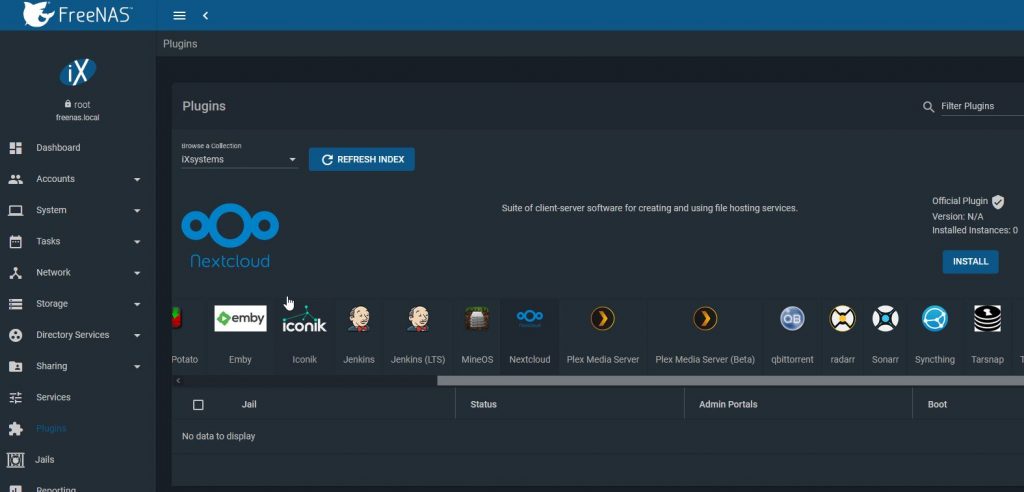
Указываем имя и настройки сети. Если вы хотите, чтобы nextcloud имел одинаковый IP-адрес с сервером FreeNAS, тогда активируем опцию «NAS». В этом случае nextcloud будет работать на нестандартном для веб-сервера порту. Если в сети есть DHCP-сервер можете активировать соответствующую опцию. Для более детальной настройки воспользуйтесь «Advanced plugin installation» Если всё необходимой настроили, нажимаем «Save» и дожидаемся завершения установки.
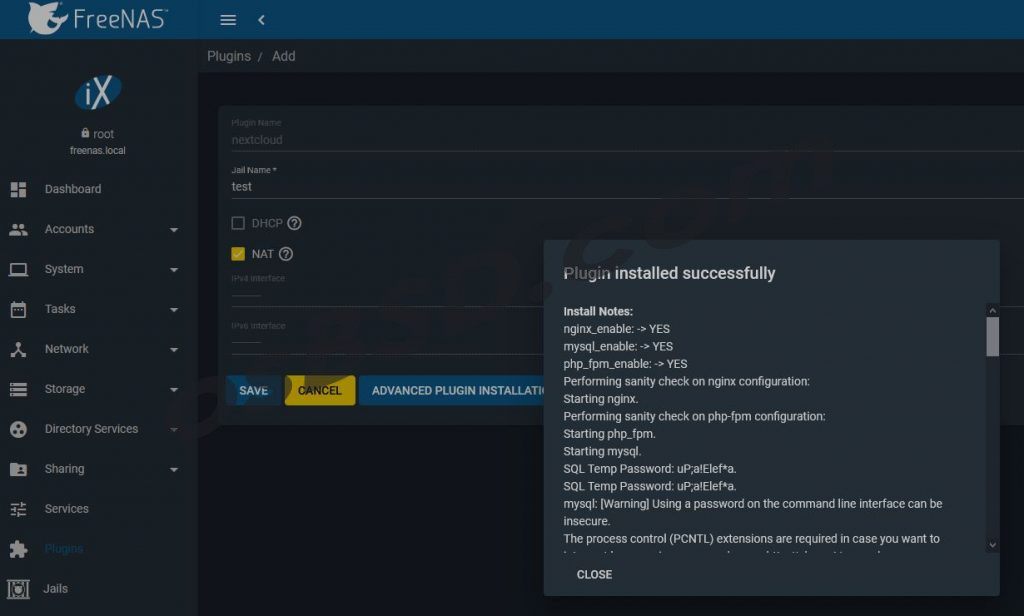
Из лога установки видно, что nextcloud имеет локальный адрес класса С
Install Notes: nginx_enable: -> YES mysql_enable: -> YES php_fpm_enable: -> YES Performing sanity check on nginx configuration: Starting nginx. Performing sanity check on php-fpm configuration: Starting php_fpm. Starting mysql. SQL Temp Password: uP;a!Elef*a. SQL Temp Password: uP;a!Elef*a. mysql: [Warning] Using a password on the command line interface can be insecure. The process control (PCNTL) extensions are required in case you want to interrupt long running commands - see http://php.net/manual/en/book.pcntl.php mysql: [Warning] Using a password on the command line interface can be insecure. Nextcloud was successfully installed mysql: [Warning] Using a password on the command line interface can be insecure. The process control (PCNTL) extensions are required in case you want to interrupt long running commands - see http://php.net/manual/en/book.pcntl.php mysql: [Warning] Using a password on the command line interface can be insecure. System config value trusted_domains => 1 set to string 172.16.0.2 mysql: [Warning] Using a password on the command line interface can be insecure. Performing sanity check on php-fpm configuration: mysql: [Warning] Using a password on the command line interface can be insecure. Stopping php_fpm. mysql: [Warning] Using a password on the command line interface can be insecure. mysql: [Warning] Using a password on the command line interface can be insecure. mysql: [Warning] Using a password on the command line interface can be insecure. Waiting for PIDS: 10607, 10607. mysql: [Warning] Using a password on the command line interface can be insecure. Performing sanity check on php-fpm configuration: mysql: [Warning] Using a password on the command line interface can be insecure. Starting php_fpm. mysql: [Warning] Using a password on the command line interface can be insecure. Performing sanity check on nginx configuration: mysql: [Warning] Using a password on the command line interface can be insecure. Stopping nginx. mysql: [Warning] Using a password on the command line interface can be insecure. mysql: [Warning] Using a password on the command line interface can be insecure. mysql: [Warning] Using a password on the command line interface can be insecure. Waiting for PIDS: 10598, 10598. mysql: [Warning] Using a password on the command line interface can be insecure. Performing sanity check on nginx configuration: mysql: [Warning] Using a password on the command line interface can be insecure. Starting nginx. mysql: [Warning] Using a password on the command line interface can be insecure. Admin Portal: http://172.16.0.2
В списке можно увидеть установленный nextcloud сервер. Логин и пароли к серверу можно глянуть , нажав «Post install notes».
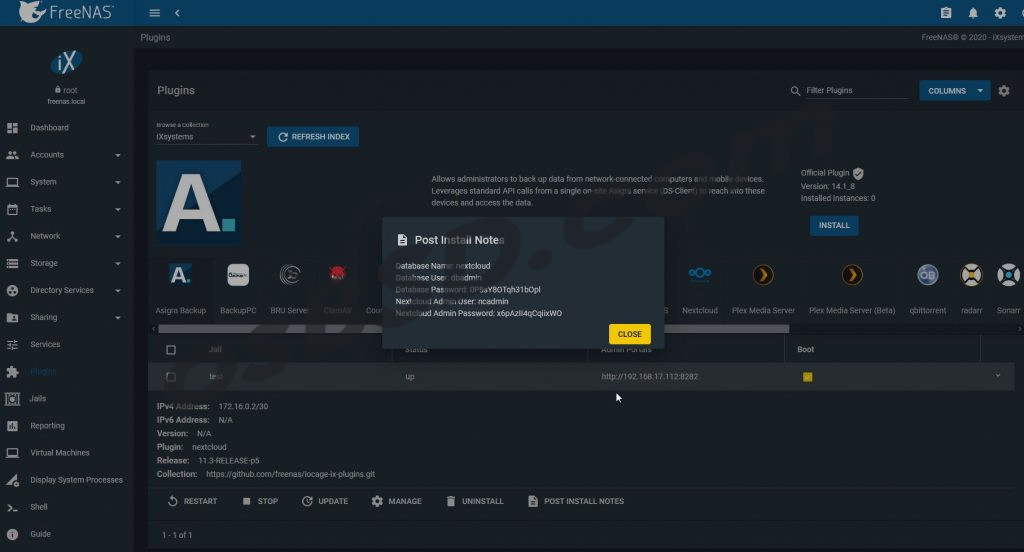
Нажимаем кнопку «Manage» чтобы перейти к веб-интерфейсу nextcloud. В моём случае потребовалось донастроить сервер.
Доступ через недоверенный домен
Обратитесь к администратору. Если вы являетесь администратором этого сервера, отредактируйте параметр «trusted_domains» в файле «config/config.php». Пример настройки можно найти в файле «config/config.sample.php».
Дополнительная информация как это настроить может быть найдена в документации

В главном меню выбираем «Jail» . Кнопной «Edit» можно изменить ip-адрес и настроить всё тоже самое, что было доступно при установке nextcloud. В нашём случае нам необходим доступ к консоли сервера, нажимаем «Shell»
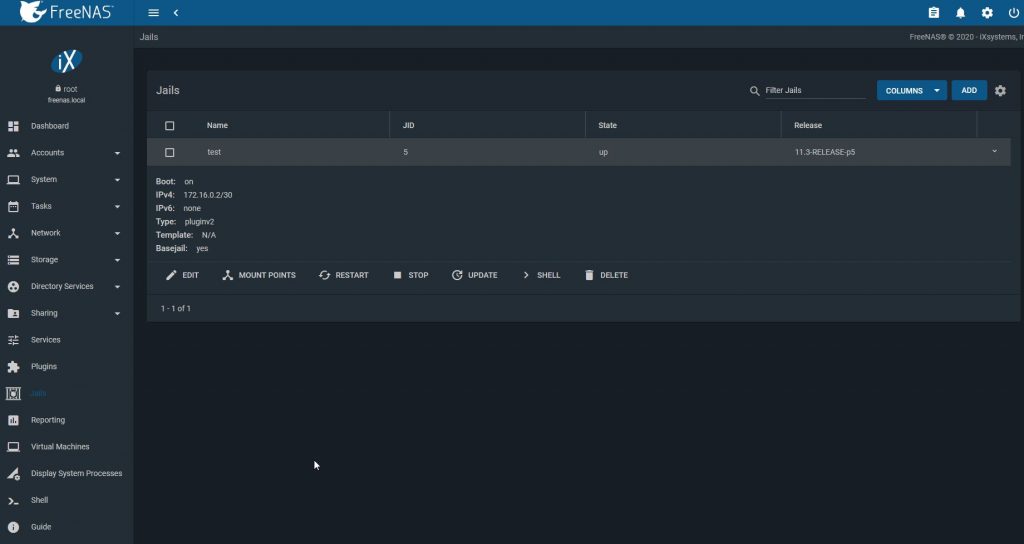
Далее все настройки будем делать непосредственно в консоли
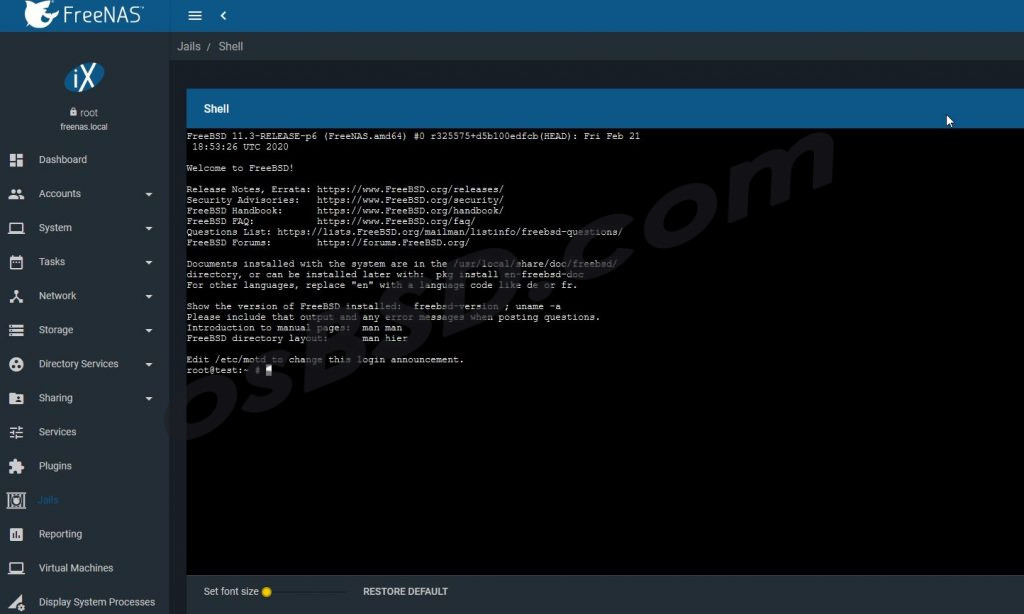
Редактируем конфиг
ee /usr/local/www/nextcloud/config/config.php
В секции «trusted_domains» я дописал IP-адрес NextCloud сервера, чтобы не напутать, просто в установленном плагине nextcloud нажмите «Manage» о которой упоминалось немного выше.
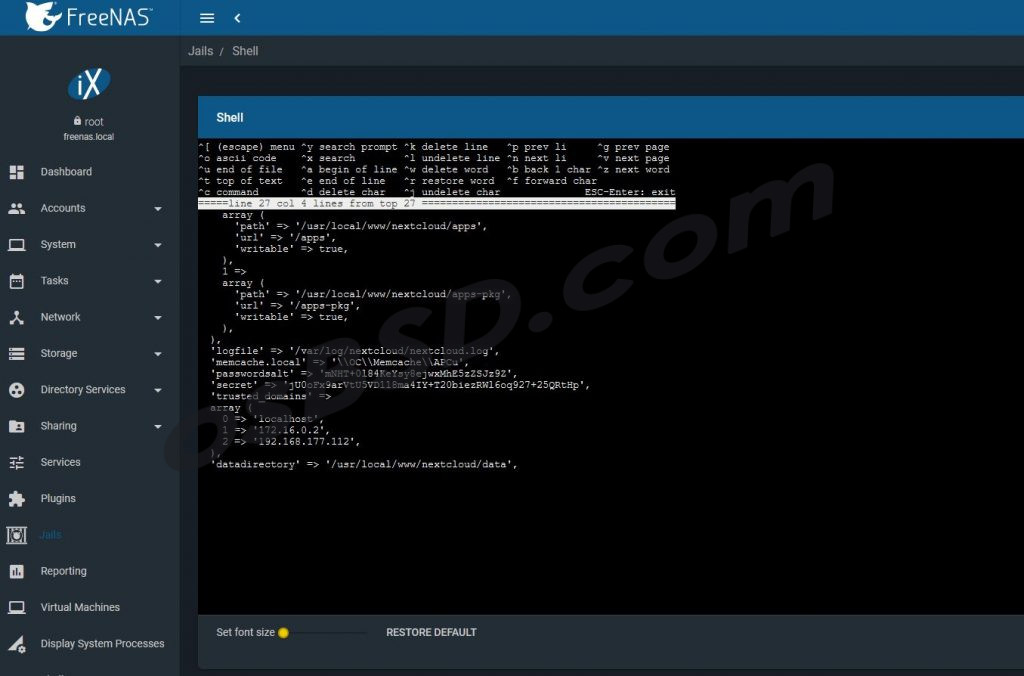
Проверяем работе nextcloud. Где взять логин и пароль я описывал выше.
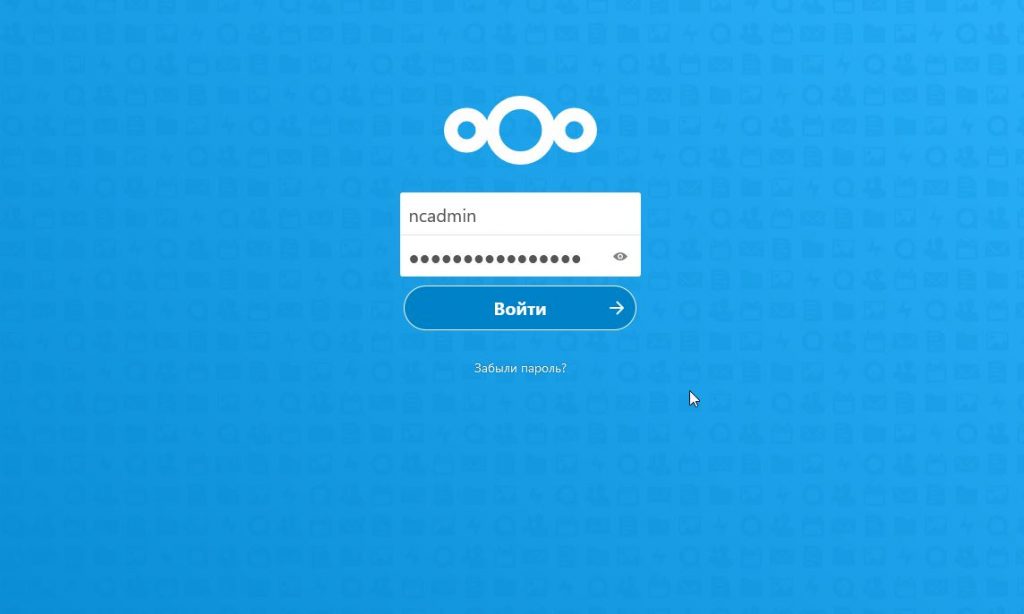
Всё, nextcloud установлен
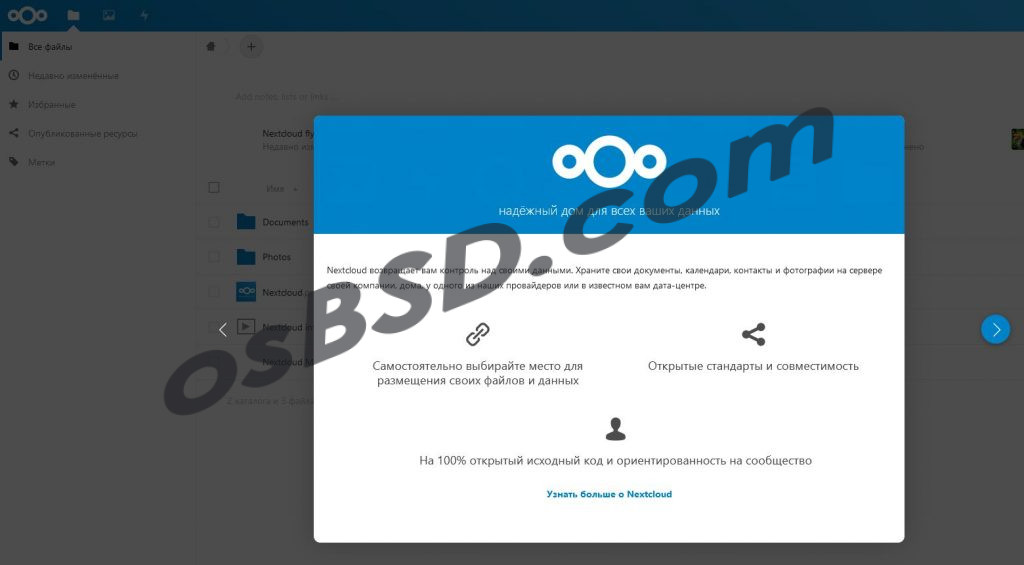





Редактируем конфиг
ee /usr/local/www/nextcloud/config/config.php
В секции “trusted_domains” я дописал IP-адрес freenas сервера, чтобы не напутать, просто в установленном плагине nextcloud нажмите “Manage” о которой упоминалось немного выше.
ошибка, нужно добавить не ip адрес фринас, а ip адрес непосредственно nextcloud
Согласен
Спасибо автору статьи!